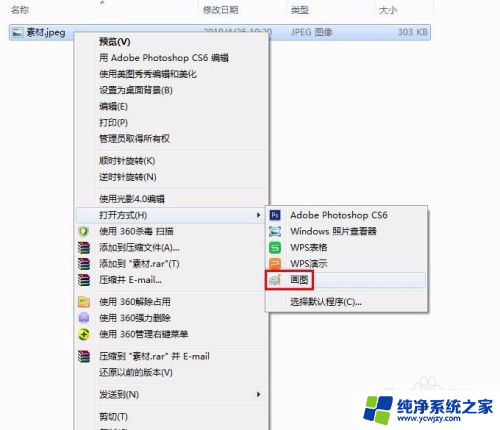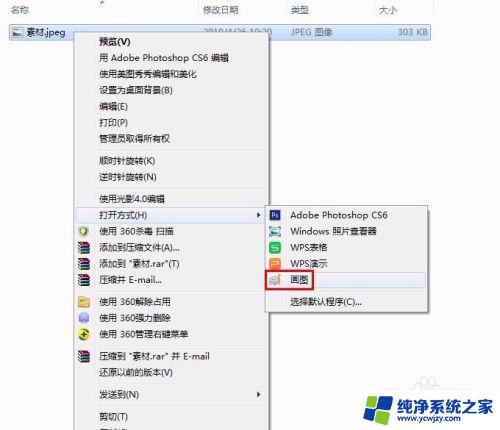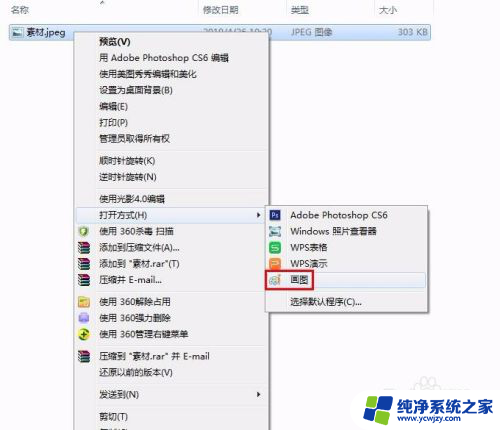如何调整图片的kb大小 图片压缩工具怎么改变图片大小kb
更新时间:2024-02-24 09:58:53作者:xiaoliu
如今在社交媒体和网页设计中,分享和上传图片已成为我们生活中的常见行为,有时候我们会遇到一个问题:图片的大小超过了限制的KB值,无法上传或者加载速度过慢。为了解决这个问题,我们需要使用图片压缩工具来改变图片的大小,使其在KB范围内,同时保持图片的清晰度和质量。接下来我们将介绍如何调整图片的KB大小以及如何使用图片压缩工具来改变图片大小。
步骤如下:
1.第一步:选中需要改变大小的图片,单击鼠标右键。打开方式选择“画图”,红色线框标记的就是当前图片的大小。


2.第二步:在工具栏中单击“重新调整大小”按钮。
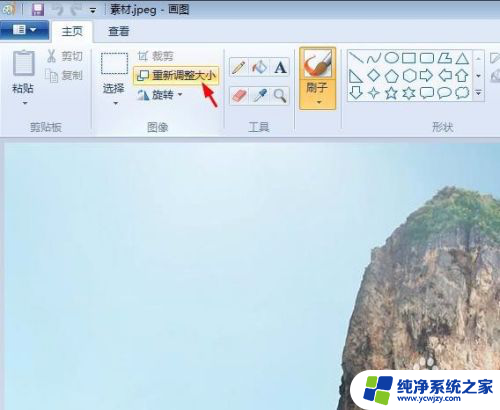
3.第三步:如下图所示,弹出“调整大小和扭曲”对话框。可以通过“百分比”和“像素”两种方式调整图片大小。
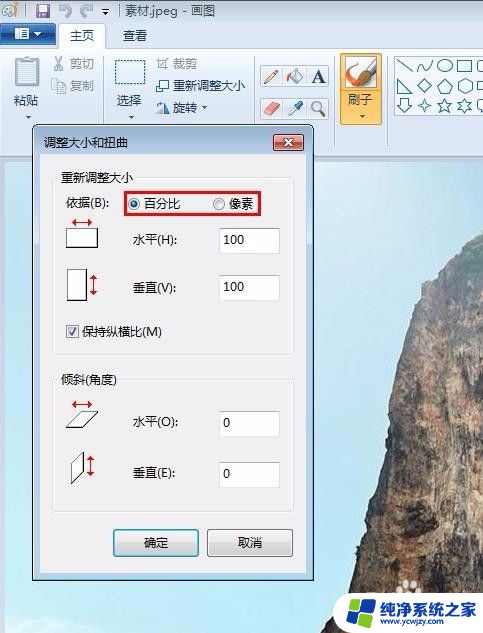
4.第四步:我们选择像素,输入要设置的水平和垂直数值。单击“确定”按钮。
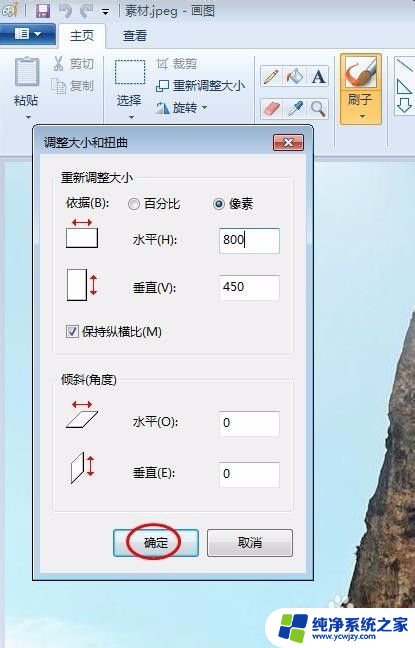
5.第五步:单击左上角“保存”按钮,图片kb就变小了。

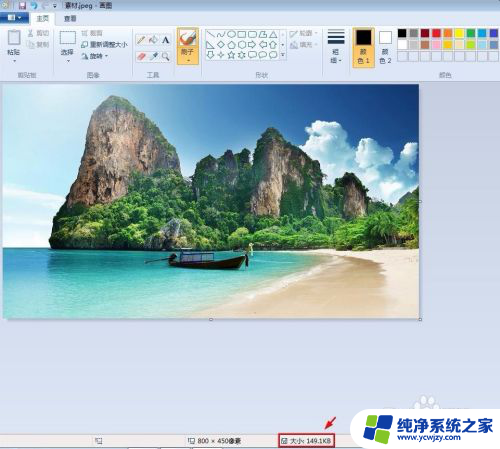
以上就是如何调整图片的kb大小的全部内容,还有不清楚的用户可以参考以上步骤进行操作,希望对大家有所帮助。